Flutter启动动画插件alp_animated_splashscreen的使用
Flutter启动动画插件 alp_animated_splashscreen 的使用
alp_animated_splashscreen 是一个用于在Flutter应用中实现动画启动屏幕的插件。它提供了简单易用的方式创建平滑过渡和可自定义的启动屏幕。
功能特性
- 可定制的启动屏幕动画效果。
- 轻松集成到现有的Flutter项目中。
- 支持多种动画效果(如淡入、缩放等)。
示例GIF
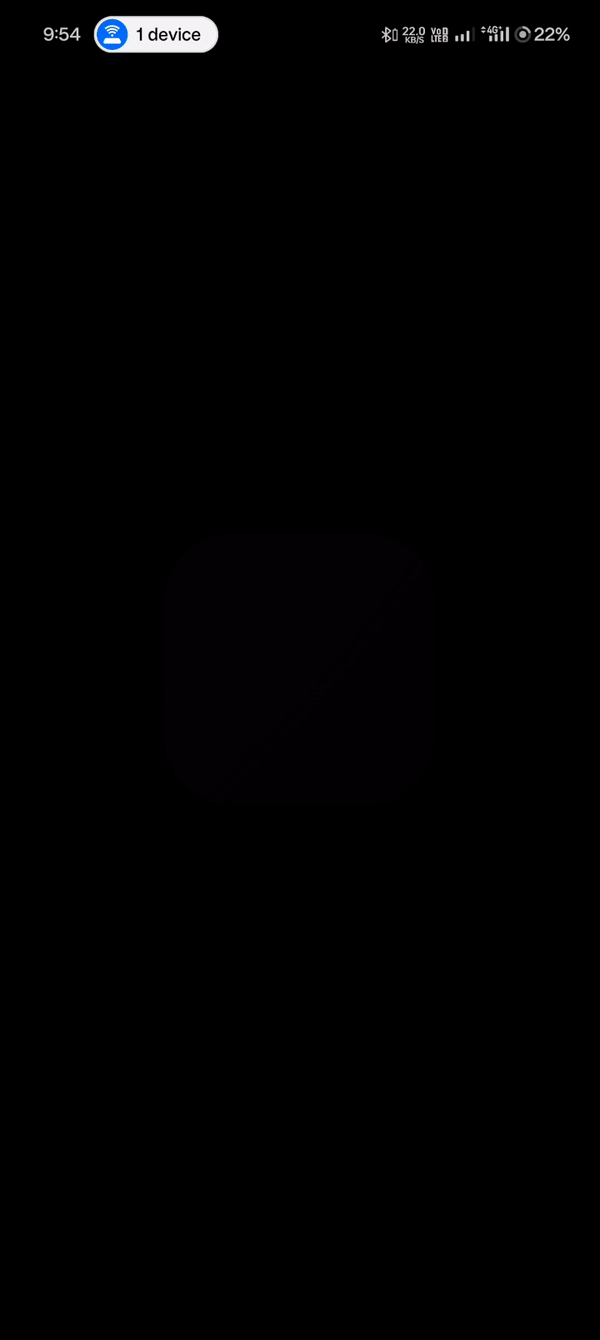
安装步骤
首先,在你的 pubspec.yaml 文件中添加依赖:
dependencies:
alp_animated_splashscreen: ^0.0.1
然后运行 flutter pub get 来安装这个包。
使用示例
下面是一个如何使用 alp_animated_splashscreen 包的基本示例:
完整Demo代码
import 'package:flutter/material.dart';
import 'package:alp_animated_splashscreen/alp_animated_splashscreen.dart';
void main() {
runApp(MyApp());
}
class MyApp extends StatelessWidget {
@override
Widget build(BuildContext context) {
return MaterialApp(
title: 'Flutter Demo',
theme: ThemeData(
primarySwatch: Colors.blue,
),
home: Splashscreen(),
);
}
}
class Splashscreen extends StatelessWidget {
const Splashscreen({super.key});
@override
Widget build(BuildContext context) {
return AnimatedSplashScreen(
companyname: 'Alp Turnkey Solutions',
brandnamecolor: Colors.orange,
backgroundcolor: Colors.black,
foregroundcolor: Colors.orange,
logo: 'assets/logo.png', // 确保在pubspec.yaml中声明了此资源
brandname: 'Alp Turnkey Solutions',
nextScreen: HomeScreen(), // 启动屏幕结束后跳转的页面
);
}
}
class HomeScreen extends StatelessWidget {
@override
Widget build(BuildContext context) {
return Scaffold(
appBar: AppBar(
title: Text('Home Screen'),
),
body: Center(
child: Text('Welcome to the Home Screen!'),
),
);
}
}
注意事项
- 在使用
logo参数时,请确保在项目的pubspec.yaml文件中正确声明了图片资源路径,例如:assets: - assets/logo.png
更多关于Flutter启动动画插件alp_animated_splashscreen的使用的实战系列教程也可以访问 https://www.itying.com/category-92-b0.html
更多关于Flutter启动动画插件alp_animated_splashscreen的使用的实战系列教程也可以访问 https://www.itying.com/category-92-b0.html
当然,关于在Flutter中使用alp_animated_splashscreen插件来实现启动动画,下面是一个详细的代码示例,展示了如何集成和使用这个插件。
首先,确保你的Flutter项目已经创建好了。如果还没有,你可以使用以下命令创建一个新的Flutter项目:
flutter create my_app
cd my_app
接下来,在你的pubspec.yaml文件中添加alp_animated_splashscreen依赖:
dependencies:
flutter:
sdk: flutter
alp_animated_splashscreen: ^0.1.2 # 请注意版本号,根据实际情况选择最新版本
然后运行flutter pub get来获取依赖。
接下来,在你的main.dart文件中,你可以按照以下方式使用alp_animated_splashscreen插件:
import 'package:flutter/material.dart';
import 'package:alp_animated_splashscreen/alp_animated_splashscreen.dart';
void main() {
runApp(MyApp());
}
class MyApp extends StatelessWidget {
@override
Widget build(BuildContext context) {
return MaterialApp(
title: 'Flutter Demo',
theme: ThemeData(
primarySwatch: Colors.blue,
),
home: SplashScreen(),
);
}
}
class SplashScreen extends StatefulWidget {
@override
_SplashScreenState createState() => _SplashScreenState();
}
class _SplashScreenState extends State<SplashScreen> {
@override
void initState() {
super.initState();
Future.delayed(Duration(seconds: 3), () {
// 3秒后导航到主页面
Navigator.of(context).pushReplacement(
MaterialPageRoute(builder: (context) => HomeScreen()),
);
});
}
@override
Widget build(BuildContext context) {
return ALPAnimatedSplashScreen(
imagePath: 'assets/splash.png', // 替换为你的启动图片路径
logoSize: 100,
animationEffect: 'zoom-in', // 动画效果,可以是 'zoom-in', 'slide-in-right', 'slide-in-left', 'fade-in'
nextScreen: Container(), // 这里暂时放置一个Container,因为我们将在initState中导航
duration: 2000, // 动画持续时间,毫秒
backgroundColor: Colors.white, // 背景颜色
splashTransition: SplashTransition.sizeTransition, // 动画过渡效果
);
}
}
class HomeScreen extends StatelessWidget {
@override
Widget build(BuildContext context) {
return Scaffold(
appBar: AppBar(
title: Text('Home Screen'),
),
body: Center(
child: Text('Welcome to the Home Screen!'),
),
);
}
}
在上面的代码中,我们做了以下几件事:
- 在
pubspec.yaml文件中添加了alp_animated_splashscreen依赖。 - 在
main.dart文件中,创建了一个SplashScreen类,它使用ALPAnimatedSplashScreen小部件来显示启动动画。 - 在
SplashScreen类的initState方法中,使用Future.delayed来模拟启动动画持续3秒,然后导航到主页面HomeScreen。 ALPAnimatedSplashScreen小部件接受多个参数,包括图片路径、logo大小、动画效果、下一个屏幕、动画持续时间和背景颜色等。
请注意,你需要将assets/splash.png替换为你自己的启动图片路径,并确保该图片已经包含在项目的assets文件夹中,并在pubspec.yaml中声明。
例如,如果你的启动图片位于assets/images/splash.png,你需要在pubspec.yaml的flutter部分添加:
flutter:
assets:
- assets/images/splash.png
这样,你的Flutter应用就应该能够显示一个带有动画效果的启动屏幕,并在一段时间后导航到主页面。








